Kas yra "System Reserved" skaidinys ir ar galite jį ištrinti?

Windows 7, 8 ir 10 sukuria specialų sistemos rezervuotą skaidinį, kai juos įdiekite į švarų diską. "Windows" paprastai nenaudoja disko raidės į šias skaidinius, todėl jas matysite tik tada, kai naudosite "Disk Management" arba panašią programinę įrangą.
SUSIJĘS: Suprasti kietojo disko dalijimąsi su disko valdymu
sistema rezervuota "Windows 7" buvo įdiegtas skaidinys, taigi jūs negalėsite rasti jo ankstesnėse "Windows" versijose. Skirstinys taip pat sukurtas "Windows Serer 2008 R2" ir naujesnėse "Windows" versijos serveryje.
Ką sistemos rezervuojamas skaidinys daro?
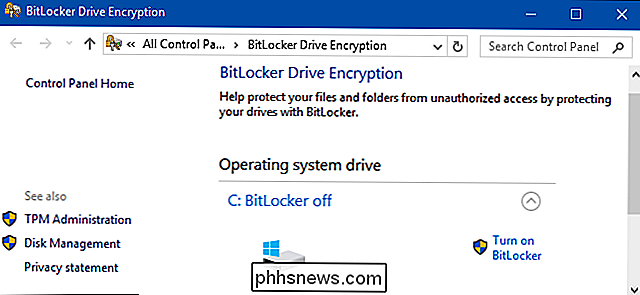
Sistemoje saugomame skaidinyje yra du svarbūs dalykai:
- Įkrovos tvarkytuvė ir paleidimo konfigūracijos duomenys : Kai kompiuteris paleidžiamas, "Windows" paleidimo tvarkyklė nuskaito įkrovos duomenis iš Boot Configuration Data (BCD) saugyklos.
SUSIJUSIOS: Kaip naudoti "BitLocker" be patikimos platformos modulio (TPM)
- Naudojami paleisties failai. "BitLocker" disko šifravimui: Jei kada nors nusprendėte užkoduoti savo kietąjį diską naudodamiesi "BitLocker" disko šifravimu, "System Reserved" skaidinys turi būtinus failus, skirtus kompiuteriui paleisti. Jūsų kompiuteris perkrauna nešifruotą sistemos rezervuojamą skaidinį, tada iššifruoja pagrindinį užšifruotą diską ir paleidžia užšifruotą "Windows" sistemą.
"System Reserved" skaidinys yra labai svarbus, jei norite naudoti "BitLocker" disko šifravimą, kuris negali veikti kitaip. Svarbūs įkrovos failai čia taip pat saugomi pagal nutylėjimą, tačiau juos galite laikyti pagrindiniame "Windows" skaidinyje, jei pageidaujate.
"Windows" sukuria sistemos rezervuojamą skaidinį
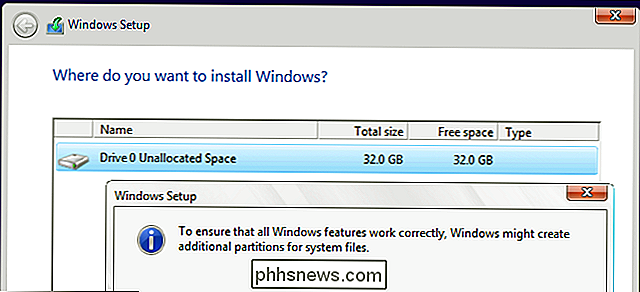
"System Reserved" skaidinys naudoja 100 MB vietos "Windows 7" "Windows 8" - 350 MB, o "Windows 10" - 500 MB. Skiltis paprastai yra sukurta "Windows" diegimo metu, prieš tai, kai diegimo programa skiria vietos pagrindiniam sistemos skaidiniam elementui.
Ar galite ištrinti sistemos rezervuojamą skaidinį ?
Jūs tikrai neturėtumėte netvarka su "System Reserved" skaidiniu - tai paprasčiausias ir saugiausias, kad paliktumėte jį.
"Windows" slėpia skirsnį pagal nutylėjimą, o ne kuria disko raidę. Dauguma žmonių niekada nemano, kad jie turi sistemos rezervuotą skaidinį, nebent jie paleidžia disko įrankius dėl kitų priežasčių. "System Reserved" skaidinys yra privalomas, jei naudojate "BitLocker" arba norėsite jį naudoti ateityje.
Užkirsti kelią sistemos rezervuotam skaidiniam elementui sukūrimo metu
Jei tikrai nenorite, kad šis diskas jūsų diske, dėl kokios nors priežasties - idealus dalykas yra tai, kad jis nebūtų sukurtas pirmiausia. Užuot sukurdami naują skaidinį nepaskirstytoje erdvėje iš "Windows" diegimo programos, galite sukurti naują skaidinį, kuris sunaudoja visą nepaskirstytą erdvę, prieš pradedant "Windows" diegimą naudodamas kitą disko skaidinio įrankį.
Kai ateis laikas, nukreipkite "Windows" diegimo programą jūsų sukurtame skaidinyje. "Windows" diegimo programa pripažįsta, kad "System Reserved" skirsnyje nėra vietos ir įdiegia "Windows" į vieną skaidinį. Turėkite omenyje, kad jūs vis dar neišsaugote viso 100 MB, 350 MB ar 500 MB, kurį pertvara būtų įrašyta. Vietoj to, įkrovos failai turi būti įdiegti į pagrindinį sistemos skaidinį.
Norėdami tai padaryti, turėsite naudoti bet kokią disko skaidinio programinę įrangą, išskyrus grafinę, esančią Windows diegimo programoje. Tačiau tai iš tikrųjų galite padaryti iš "Windows" diegimo programos. Tiesiog atlikite šiuos veiksmus:
- Paspauskite Shift + F10, kai diegiate Windows, kad atidarytumėte komandinės eilutės langą.
- Į komandų eilutę įrašykite diskpart ir paspauskite Enter.
- Sukurkite naują skaidinį nepaskirstytoje erdvėje naudojant diskpart įrankį. Pavyzdžiui, jei kompiuteryje turite vieną diską ir jis visiškai tuščias, galite tiesiog įvesti pasirinkite diską 0 , o tada sukurti skirsnį pirminę , kad pasirinktumėte pirmąjį diską ir sukurtumėte naują pertvara, naudojant visą nepaskirstytą erdvę diske.
- Tęsti nustatymo procesą. Pasirinkite skyrių, kurį sukūrėte anksčiau, kai jūsų prašoma sukurti skirsnį.
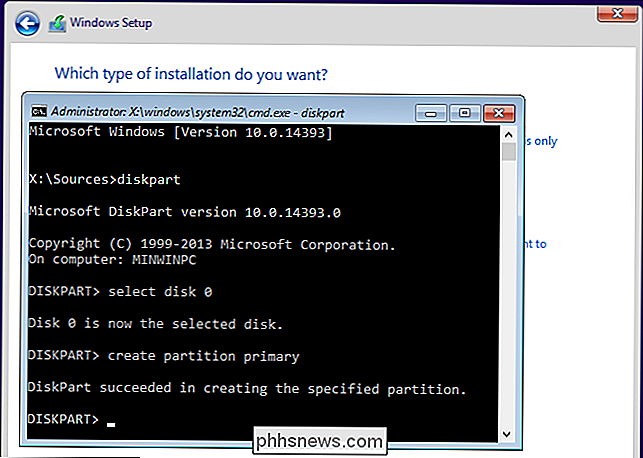
Pašalinti esamos sistemos rezervuotą skaidinį
Įdiegus Windows gali būti įmanoma pašalinti sistemos rezervuotą skaidinį. Nepaisant to, negalima ištrinti sistemos rezervuotojo skaidinio. Kadangi įkrovos failai yra saugomi, Windows netinkamai įkels, jei ištrinsite šį skaidinį.
Norėdami ištrinti sistemos rezervuotą skaidinį, pirmiausia turite įkelti įkrovos failus iš sistemos rezervuotojo skaidinio pagrindinėje Windows sistemoje vairuoti Ir tai sunkiau, nei skamba. Tai reiškia, kad reikia užkirsti kelią registrui, kopijuoti įvairius failus tarp diskų, atnaujinti BCD saugyklą ir padaryti pagrindinę sistemą vairuoti aktyvų skaidinį. Sistemoje "Windows 8" taip pat įtraukiama ir iš naujo įjungiama "Windows" atkūrimo aplinka. Tada turėsite pašalinti sistemos rezervuotą skaidinį ir išplėsti esamą skaidinį, norėdami susigrąžinti erdvę.
Visa tai įmanoma, o jūs rasite įvairius žiniatinklyje esančius vadovus, kurie jums padės atlikti šį procesą. Tačiau "Microsoft" oficialiai nepalaiko šios technologijos, ir mes to nerekomenduojame. Jūs gausite labai mažai vietos mažiau nei keli šimtai MB, naudojamų sistemos rezervuotame skirsnyje, dėl to, kad gali būti sugadinta jūsų operacinė sistema ir prarandama galimybė naudoti "BitLocker" disko šifravimą.
Štai kodėl turėtumėte ne tik ištrinti sistemos rezervuotą skaidinį. Mes naudojome "GParted" skaidinio redagavimo priemonę Ubuntu Live CD, kad ištrintume "System Reserved" skaidinį, tada padarė pagrindinį "Windows" sistemos skaidinį įkeliamą be kopijų paleidimo failų. Matėme pranešimą, kad trūksta duomenų apie paleidimo konfigūraciją ir kad turėtume remontuoti kompiuterį naudodamiesi "Windows" diegimo laikmena.
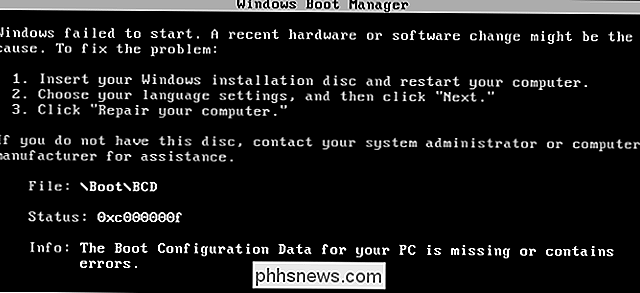
Šis skaidinys gali atrodyti kaip užmaskavimas ir spuogai, tačiau jis atlieka svarbias funkcijas ir pašalina tai beveik neturi vietos. Geriausia tiesiog ignoruoti skaidinį ir, jei tikrai nenorite, kad jis būtų ten, neleiskite jo kurti diegiant "Windows".

Kaip užkirsti kelią Windows vartotojams pakeisti darbalaukio foną
Jei nenorite, kad kompiuterio vartotojai pakeistų darbalaukio foną, tai nėra labai sunku. Štai kaip tai padaryti. SUSIJĘS: Kaip užkirsti kelią Windows vartotojams keisti ekrano užsklandą Nesvarbu, ar turite kompiuterį namuose ar smulkaus verslo nustatymuose, kartais galite nenorėti, kad Kompiuteris pakeisti darbalaukio foną.

Kodėl mechaninė klaviatūra "Keycaps" yra tokia brangi?
Jei įeinate į mechaninės klaviatūros pomėgį, paruoškite piniginę kai kuriems rimtiems įvykiams. Be pačios aparatūros, pritaikyti klaviatūros rinkiniai, kuriuos jūs įtraukiate į mechaninius jungiklius, gali būti labai brangūs. Bet kodėl? Atsakymas yra sudėtingas. Kad būtų teisinga, faktinės medžiagos iš visų šių mažų plastikinių detalių nėra brangios, ir yra daugybė pigių variantų.



